
时间:2020-08-22 01:18:56 来源:www.win10xitong.com 作者:win10
昨天小编在一个论坛上看见有一位网友发帖提出了一个问题,他在咨询win10点击开始菜单弹出速度变慢的情况该怎么处理,很多网友都没有关于win10点击开始菜单弹出速度变慢的问题的处理经验,别着急,我们自己就可以处理掉win10点击开始菜单弹出速度变慢的问题,小编在这里先给出一个解决这个问题的步骤:1、2、就可以很轻松的处理了。win10点击开始菜单弹出速度变慢的问题我们就一起来看看下面的完全处理办法。
具体方法如下:
1、打开设置,选择“轻松使用”然后再选择“其他选项“的设置,其中有一个”在windows中播放动画“将这一选项关闭。
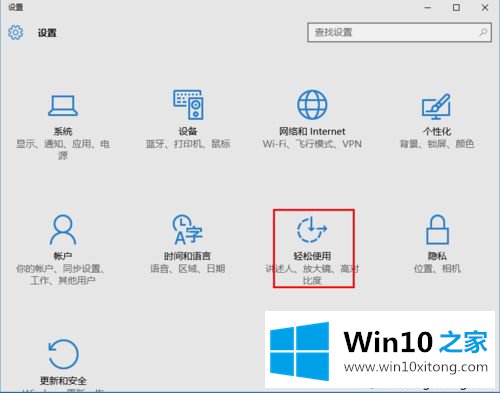
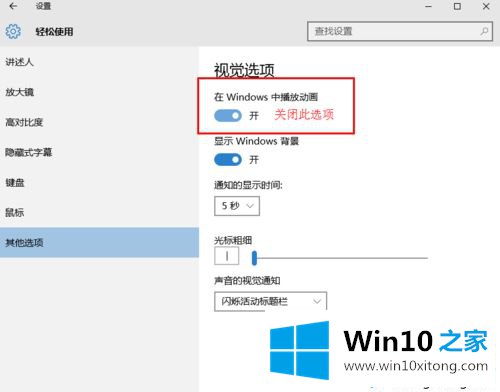
2、按下win+R组合键,进入运行,在其中输入gpedit.msc (注意中间的点是在英文状态下输入的) 然后点击确定,打开组策略编辑器。
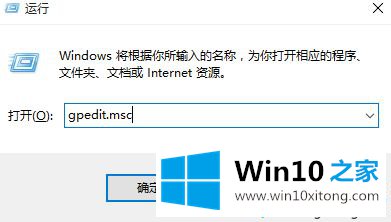
3、进入组策略编辑器,如图,选择计算机配置-管理模板-Windows组件-搜索
(搜索的位置偏下,请拖动滑块查找)
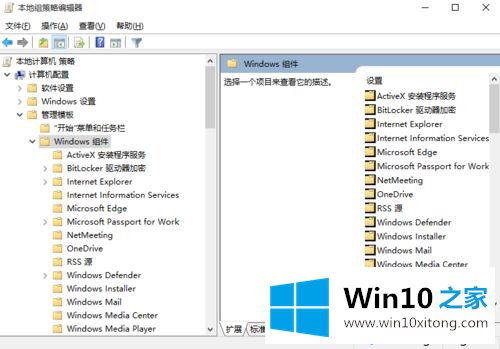
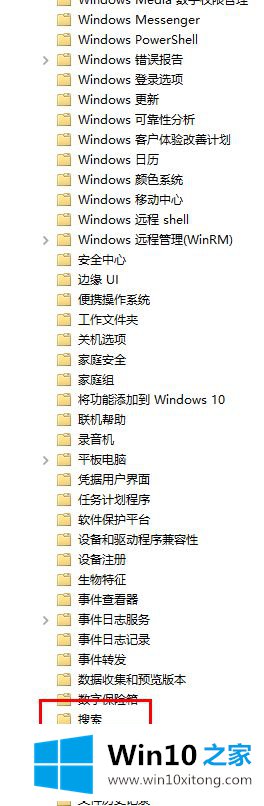
4、打开搜索,可以看到如图的样子。选中“不允许Web搜索”和“请勿在Web中搜索或在‘搜索’中显示Web结果”,并且双击打开。
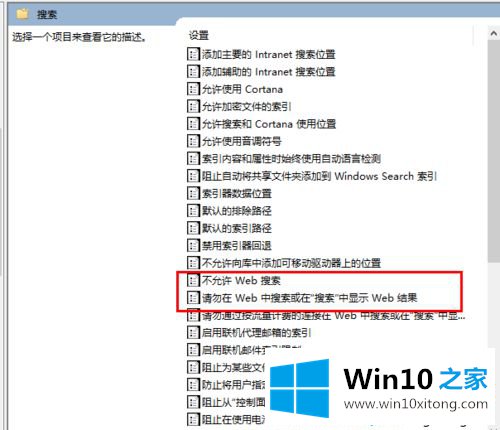
5、打开“不允许Web搜索”和“请勿在Web中搜索或在‘搜索’中显示Web结果”后,勾选已启用,并点击确定。退出组策略编辑器。
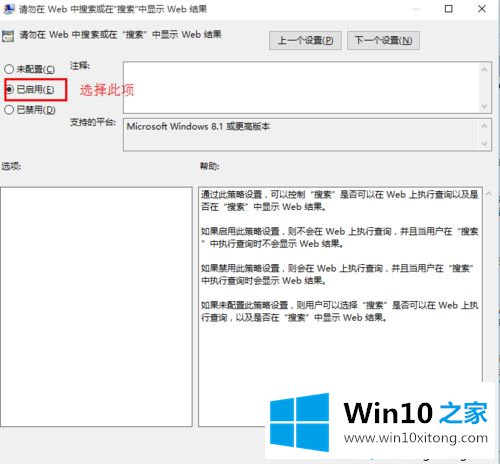
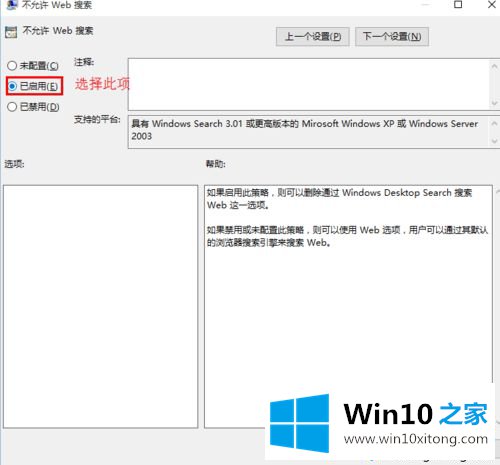
6、重新启动电脑,使设置生效。
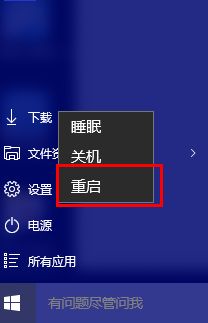
7、之后 我们会发现打开开始菜单的速度明显加快。
按照上文教程设置之后,我们会发现win10打开开始菜单的速度明显加快,卡顿现象已经感觉不出来了。
有关win10点击开始菜单弹出速度变慢怎么解决的方法就是以上全部的内容了,继续关注本站,更多的windows系统相关问题,可以帮你解答。